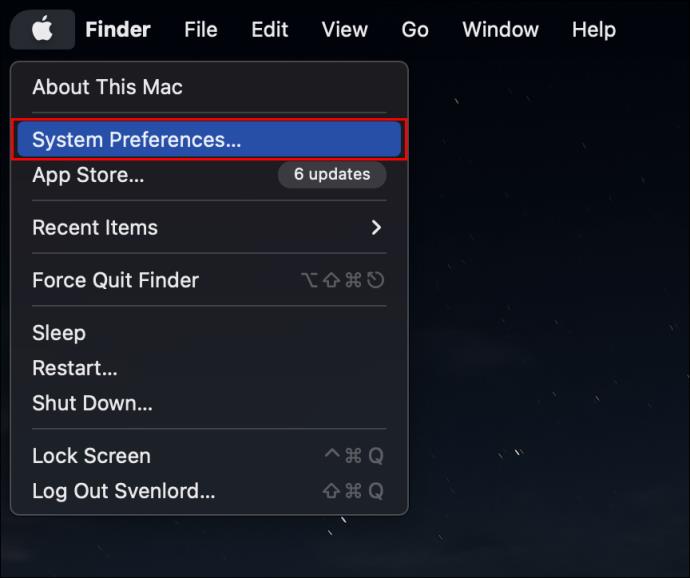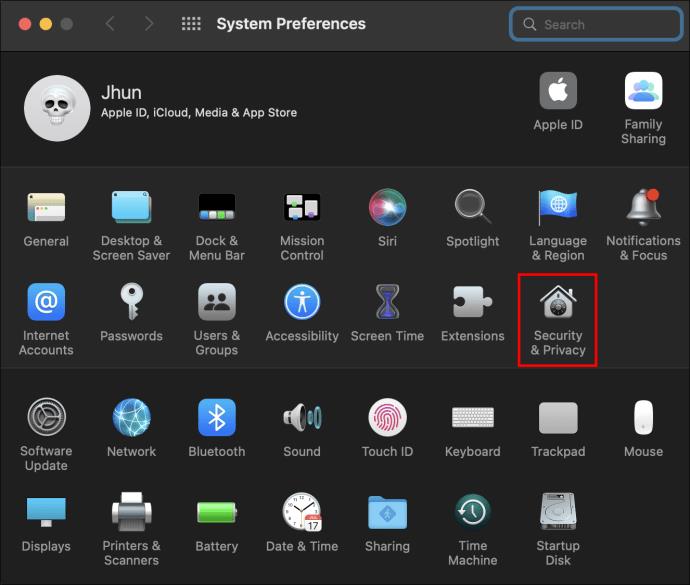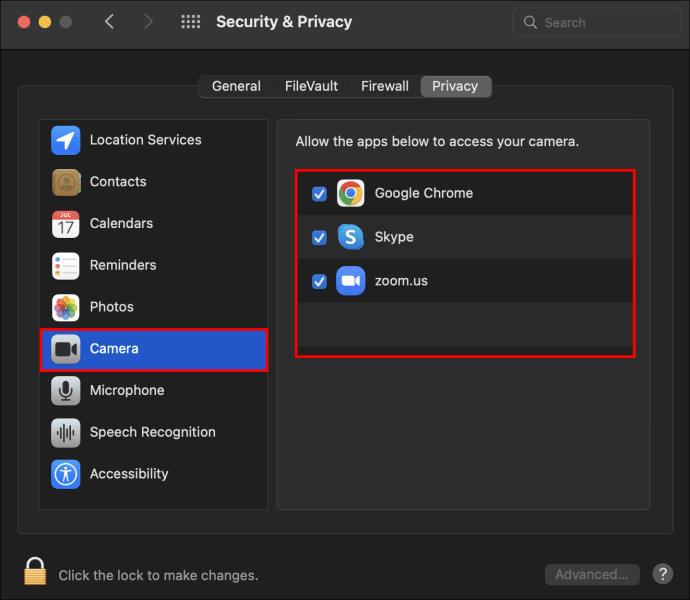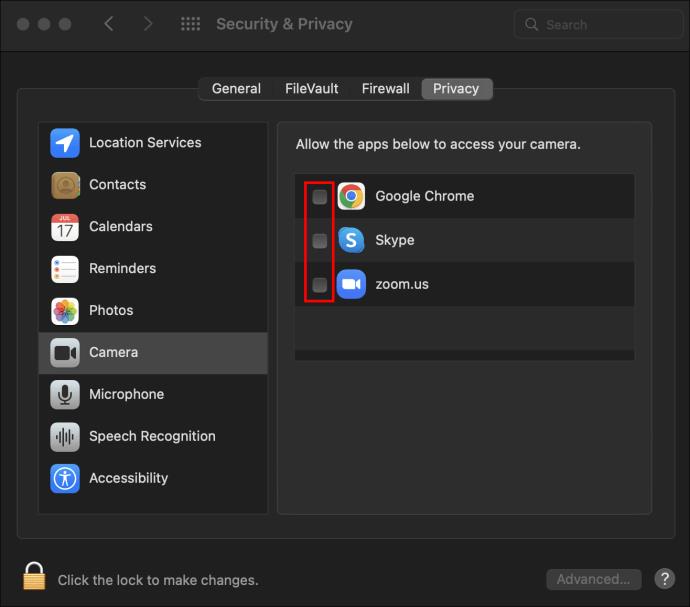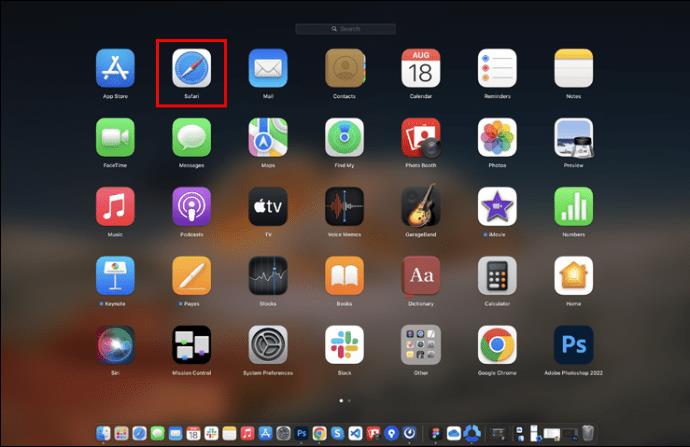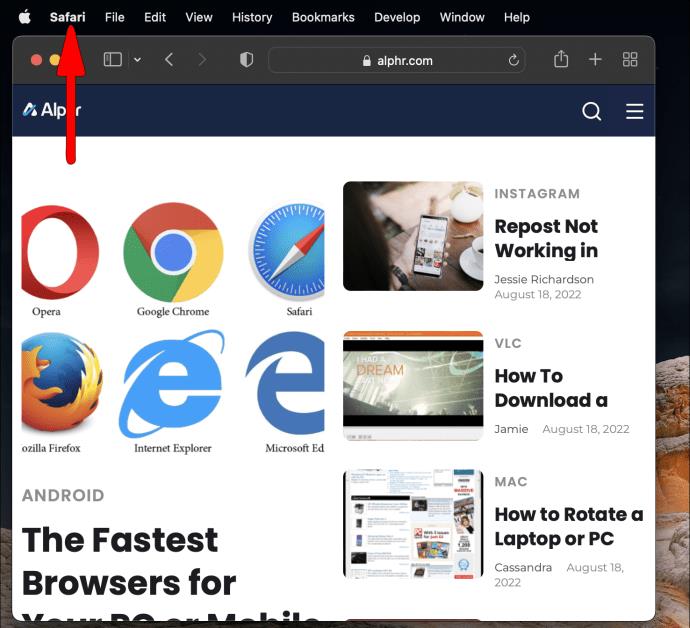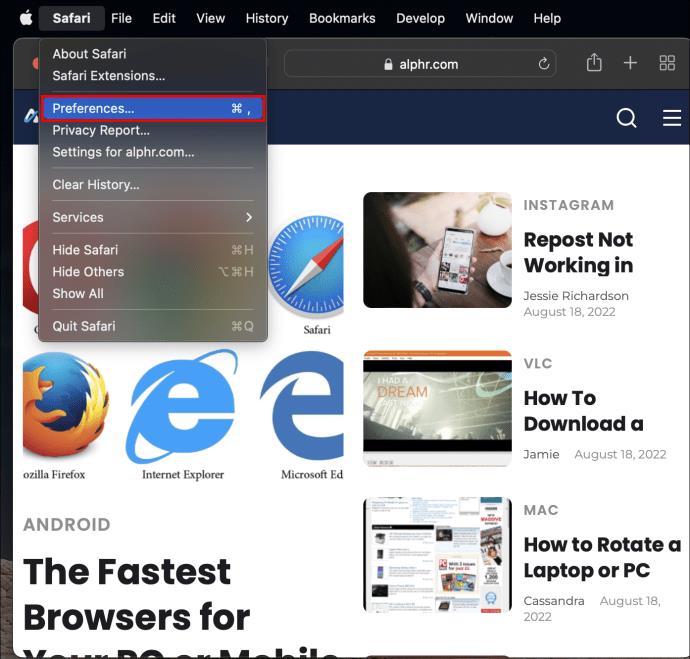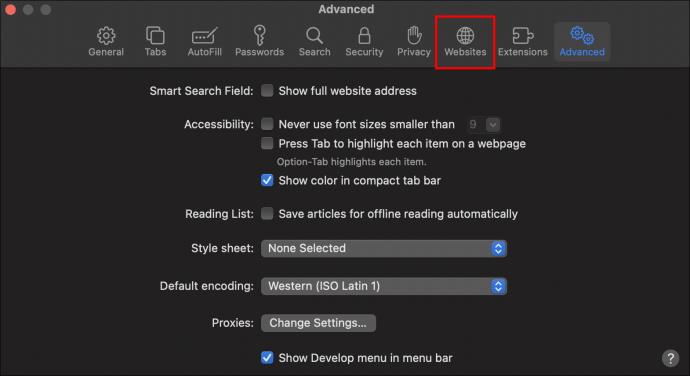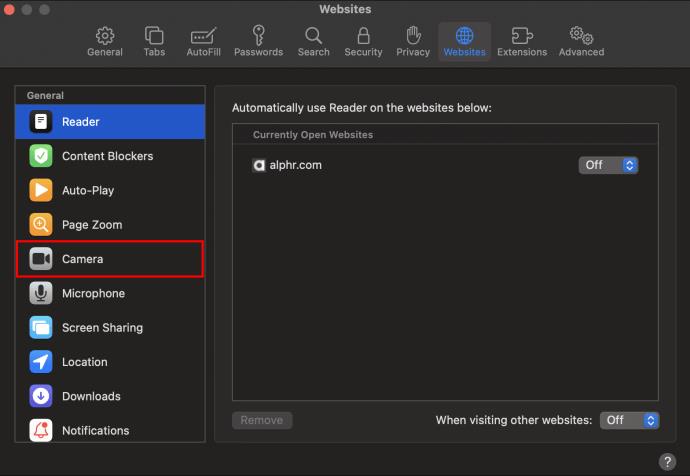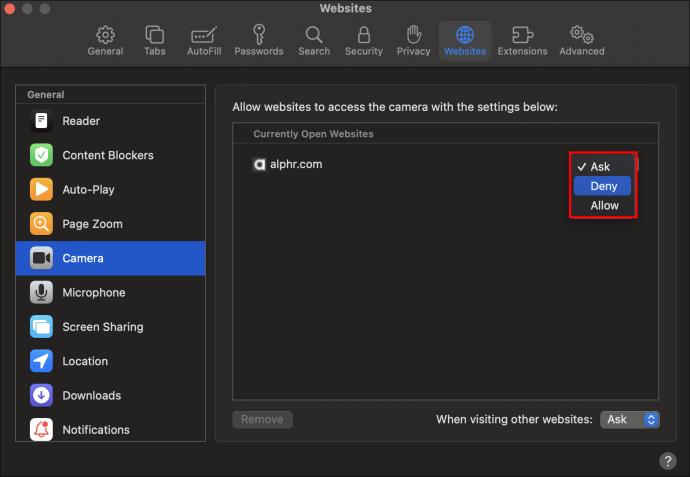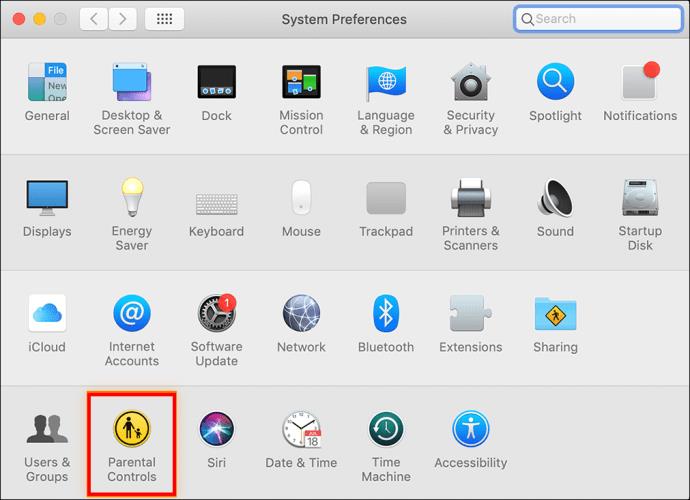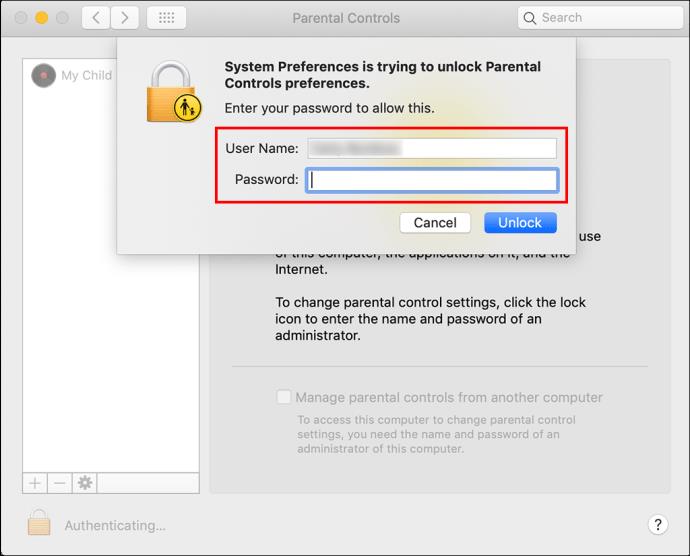जबकि आपके मैक पर अंतर्निहित कैमरा वीडियो कॉन्फ्रेंसिंग या त्वरित स्नैपशॉट लेने के लिए एक उपयोगी उपकरण हो सकता है, ऐसे समय हो सकते हैं जब आप इसे अक्षम करना चाहते हैं।

यह लेख आपको दिखाएगा कि ऐप या घुसपैठियों को अनधिकृत पहुंच से वंचित करने के लिए अपने मैक पर कैमरा कैसे अक्षम करें।
मैक पर कैमरा अक्षम करना
आईसाइट कैमरा एक बिल्ट-इन वेबकैम है जो ऐप्पल के मैकबुक लैपटॉप की लाइन में पाया जाता है। ऐप्पल का कहना है कि कैमरा "फोटो और वीडियो को जीवन में लाता है।" इसका उपयोग फेसटाइम, स्काइप और Google हैंगआउट समेत कई ऐप्स के साथ किया जा सकता है।
पेशेवरों के लिए, कैमरे का उपयोग वीडियो कॉन्फ़्रेंसिंग और ऑनलाइन मीटिंग के लिए किया जा सकता है। रोज़मर्रा के उपयोगकर्ताओं के लिए, कैमरा छुट्टियों या जन्मदिन जैसे विशेष पलों की तस्वीरें और वीडियो ले सकता है। इसका उपयोग दूर रहने वाले दोस्तों और परिवार के साथ वीडियो चैटिंग के लिए भी किया जा सकता है।
इसकी सभी सकारात्मकताओं के लिए, ऐसे कई कारण हैं जिनकी वजह से आप इसे अक्षम करना चाह सकते हैं। उदाहरण के लिए, कैमरा एक सुरक्षा जोखिम हो सकता है, क्योंकि इसका उपयोग उपयोगकर्ताओं की जानकारी के बिना उनकी जासूसी करने के लिए किया जा सकता है।
इसके अतिरिक्त, कैमरा बैटरी जीवन समाप्त कर सकता है, और यह कंप्यूटर के प्रदर्शन को धीमा भी कर सकता है।
अंत में, यदि आप कुछ लोगों की तरह हैं, तो आप इस विचार से थोड़ा असहज महसूस कर सकते हैं कि आपका कैमरा आपकी गतिविधियों की निगरानी कर रहा है, भले ही आप किसी निश्चित समय पर इसका उपयोग नहीं कर रहे हों।
सौभाग्य से, आपके मैक पर कैमरे को अक्षम करना अपेक्षाकृत सीधा है। आइए देखें कि ऐसा करने के लिए आप किन उपकरणों का उपयोग कर सकते हैं।
सिस्टम प्रेफरेंसेज
सिस्टम वरीयताएँ macOS ऑपरेटिंग सिस्टम के साथ शामिल एक सिस्टम पैनल है जो macOS की कई सेटिंग्स तक पहुँचने और संशोधित करने के लिए एक ग्राफिकल इंटरफ़ेस प्रदान करता है। इन सेटिंग्स में डेस्कटॉप के स्वरूप को बदलने, नेटवर्क और सुरक्षा विकल्पों को सेट करने और उपयोगकर्ता खातों को प्रबंधित करने की क्षमता शामिल है।
जबकि इनमें से कई आइटम को macOS के अन्य भागों जैसे फाइंडर या सफारी के माध्यम से भी एक्सेस और बदला जा सकता है, सिस्टम प्रेफरेंस सभी सेटिंग्स के लिए एक केंद्रीय स्थान प्रदान करता है।
यहां बताया गया है कि आप सिस्टम प्राथमिकता का उपयोग करके अपने मैक पर कैमरे को कैसे अक्षम कर सकते हैं:
- लॉन्चपैड खोलें, "सिस्टम वरीयताएँ" टाइप करें और फिर आइकन पर क्लिक करें। वैकल्पिक रूप से, अपनी स्क्रीन के ऊपरी बाएँ कोने में Apple लोगो पर क्लिक करें और ड्रॉपडाउन मेनू से "सिस्टम वरीयताएँ" चुनें।
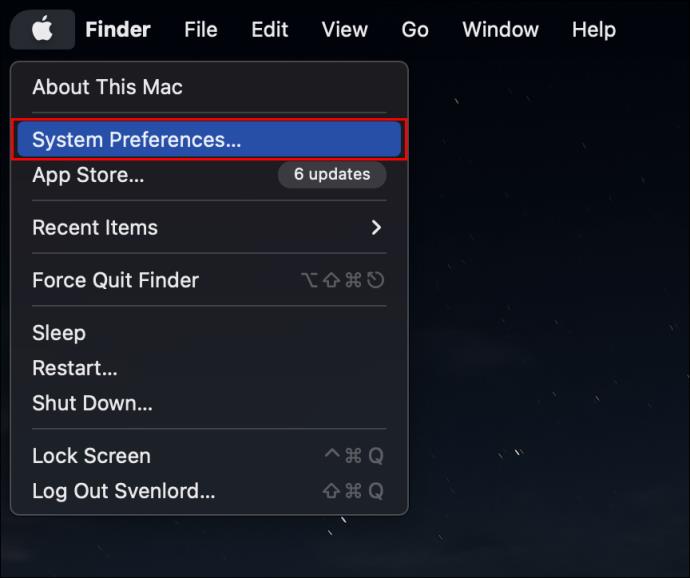
- सिस्टम वरीयताएँ मेनू से "सुरक्षा और गोपनीयता" चुनें।
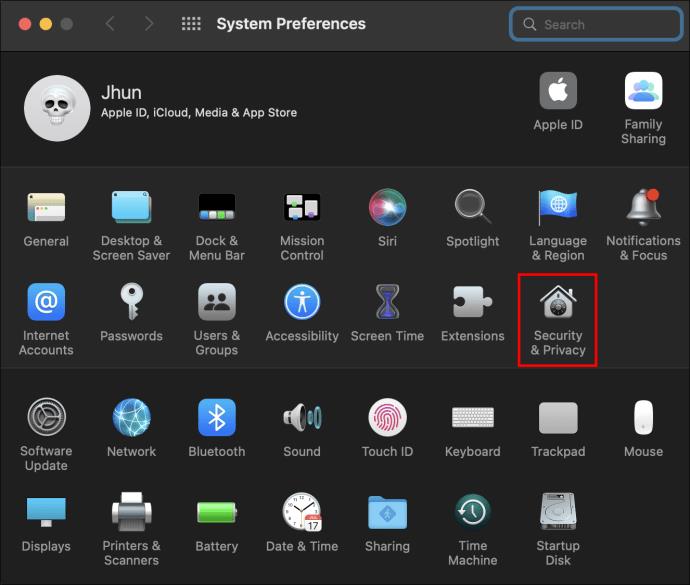
- सुरक्षा और गोपनीयता स्क्रीन पर, "कैमरा" पर क्लिक करें। दाएँ फलक में, आपको उन ऐप्स की एक सूची देखनी चाहिए जिन्हें वर्तमान में कैमरे का उपयोग करने की अनुमति है
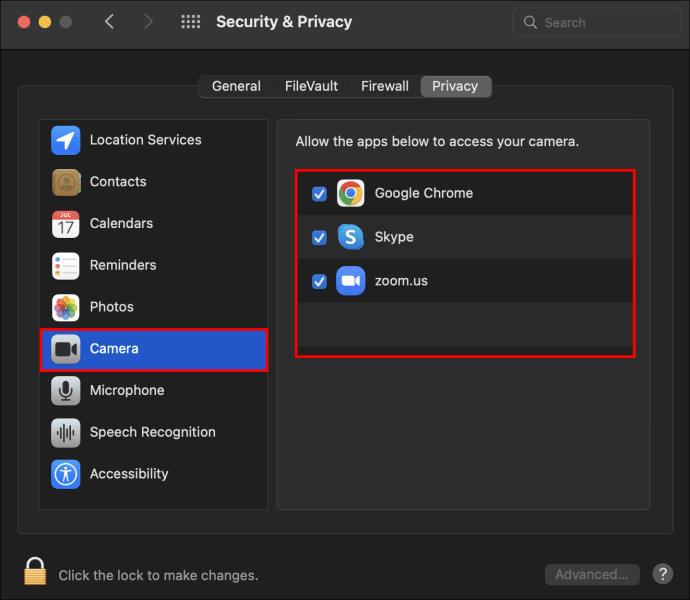
- उन सभी ऐप्स को अनचेक करें जिनकी वर्तमान में कैमरे तक पहुंच है।
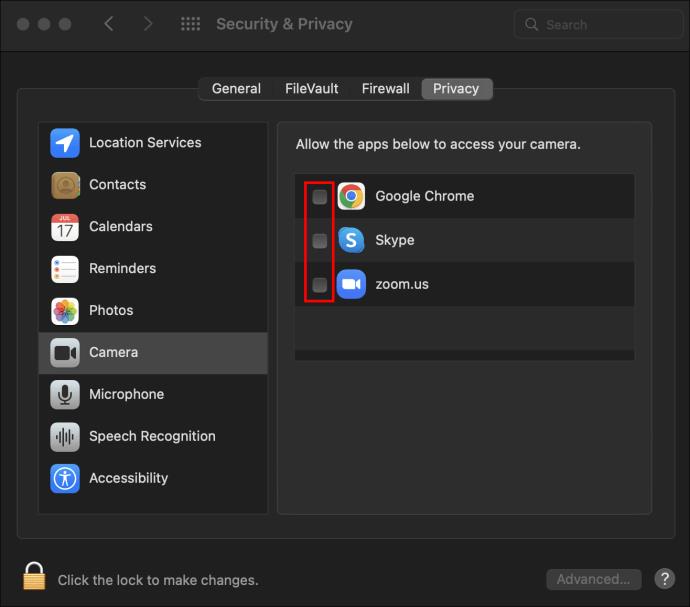
सफारी-आधारित कैमरा नियंत्रण
सफारी, वेब ब्राउजर जो सभी मैक कंप्यूटरों पर पहले से इंस्टॉल आता है, में उन्नत सुरक्षा और गोपनीयता सेटिंग्स हैं जो उन वेबसाइटों को नियंत्रित करना आसान बनाती हैं जो आपके कैमरे तक पहुंच सकती हैं। सफारी के साथ, आप सभी वेबसाइटों या विशिष्ट वेबसाइटों के लिए अपने कैमरे तक पहुंच की अनुमति या ब्लॉक कर सकते हैं।
ऐसे;
- अपने कंप्यूटर पर सफारी खोलें।
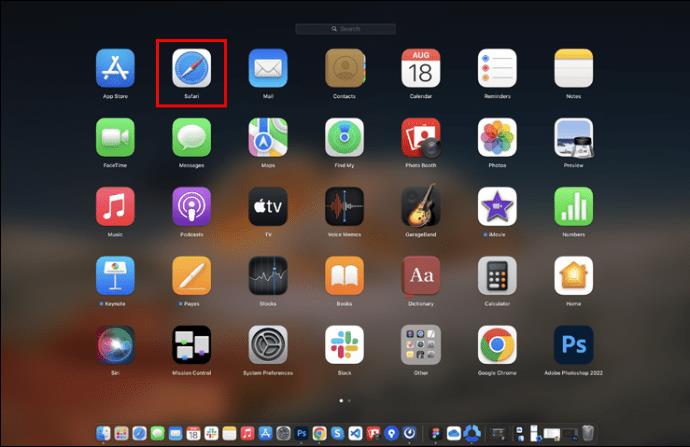
- स्क्रीन के शीर्ष पर मेनू बार पर, "सफारी" पर क्लिक करें।
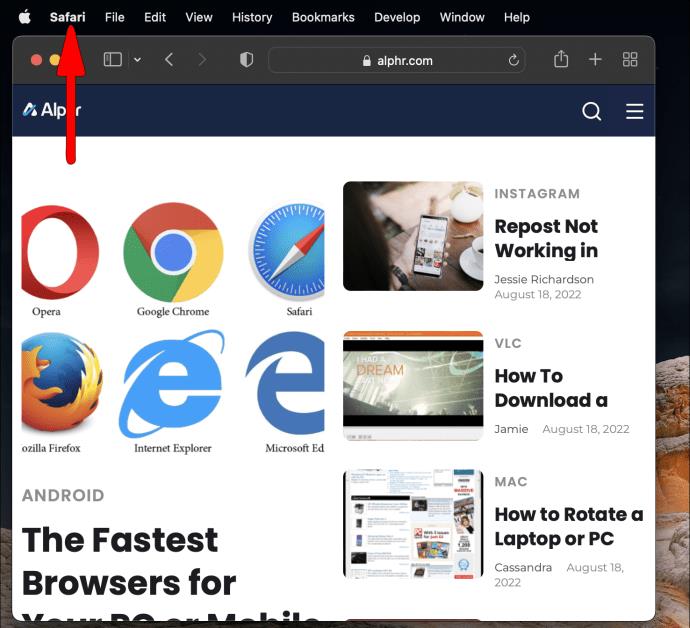
- ड्रॉपडाउन मेनू से "प्राथमिकताएं" चुनें। यह आपके ब्राउज़र पर वरीयता अनुभाग खोलना चाहिए।
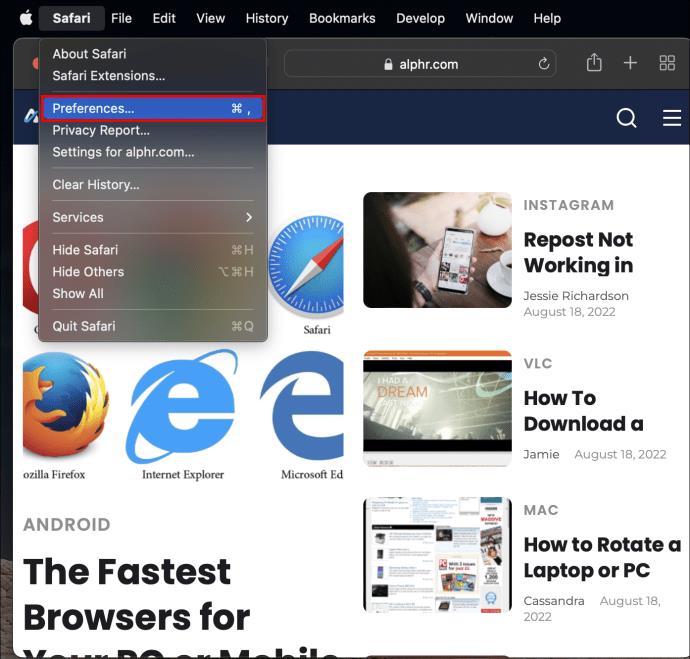
- अगली स्क्रीन पर "वेबसाइट" चुनें।
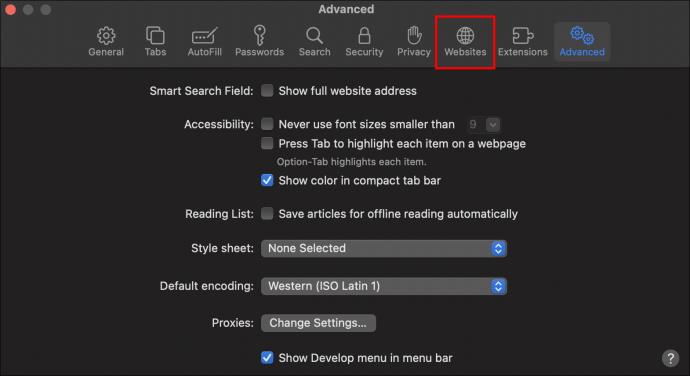
- बाएँ फलक में "कैमरा" पर क्लिक करें। इससे वर्तमान में खुली हुई वेबसाइटों की एक सूची खुलनी चाहिए जो आपके कैमरे तक पहुंच सकती हैं।
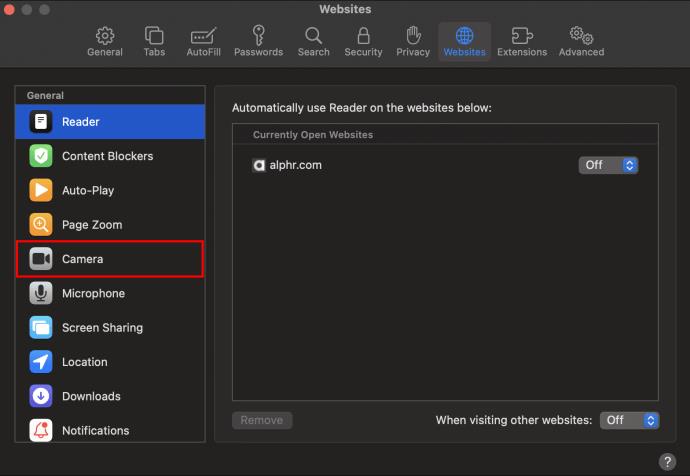
- प्रत्येक सूचीबद्ध वेबसाइट के बगल में अनुमति स्थिति को "पूछें" या "अस्वीकार करें" पर सेट करें।
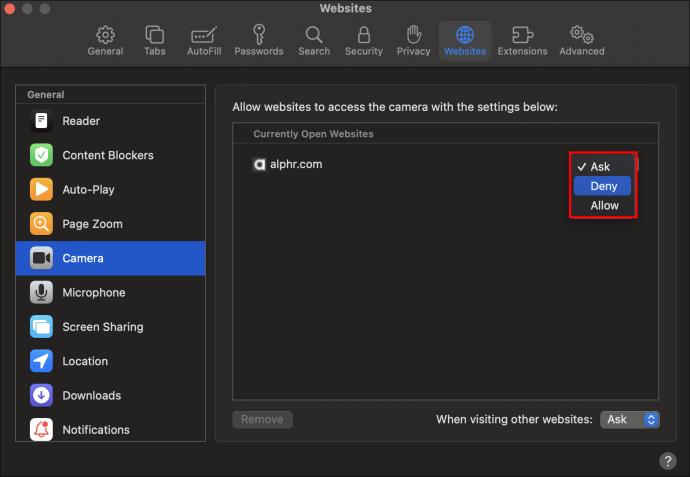
यदि आप अस्वीकार करें विकल्प चुनते हैं, तो संबंधित वेबसाइट आपके Mac पर कैमरा एक्सेस नहीं कर पाएगी। यदि आप पूछें विकल्प चुनते हैं, तो वेबसाइट आपको कैमरे की आवश्यकता होने पर अपने कैमरे तक पहुंच की अनुमति देने या अस्वीकार करने के लिए कहेगी।
माता पिता द्वारा नियंत्रण
मैक कंप्यूटर पेरेंटल कंट्रोल के बिल्ट-इन सेट के साथ आते हैं जो आपको कुछ वेबसाइटों, एप्लिकेशन और सिस्टम सुविधाओं तक पहुंच को प्रतिबंधित करने की अनुमति देते हैं। महत्वपूर्ण रूप से, ये नियंत्रण आपको कुछ उपयोगकर्ता खातों पर कैमरा एक्सेस अक्षम करने में सक्षम बनाते हैं जबकि अन्य खातों को बिना किसी प्रतिबंध के इसका उपयोग करने की अनुमति देते हैं।
माता-पिता के नियंत्रण का उपयोग करके अपने कैमरे तक पहुंच प्रतिबंधित करने के लिए:
- अपनी स्क्रीन के ऊपरी बाएँ कोने में Apple लोगो पर क्लिक करें और ड्रॉपडाउन मेनू से "सिस्टम वरीयताएँ" चुनें।
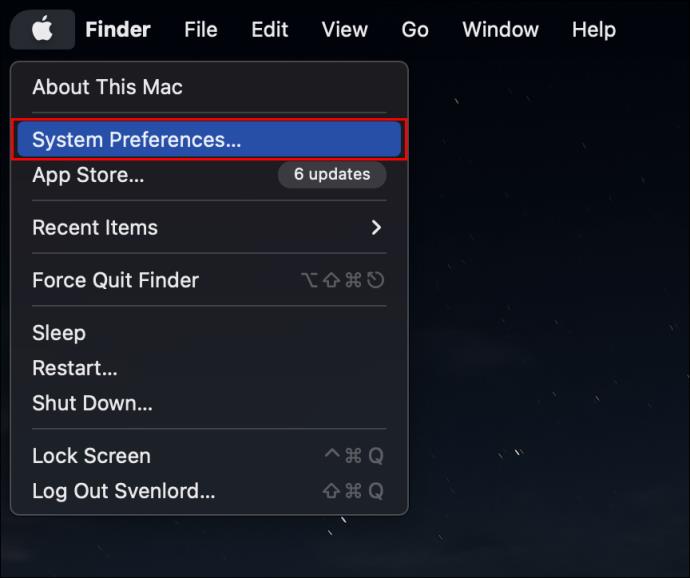
- सिस्टम वरीयताएँ मेनू से "अभिभावकीय नियंत्रण" चुनें।
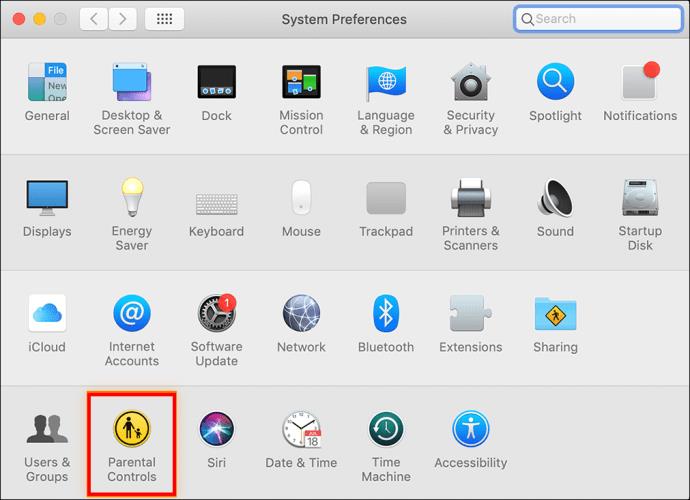
- अगली स्क्रीन पर "अभिभावकीय नियंत्रण सक्षम करें" बटन पर क्लिक करें। ऐसा करने के लिए आपको व्यवस्थापक पासवर्ड दर्ज करने की आवश्यकता हो सकती है।
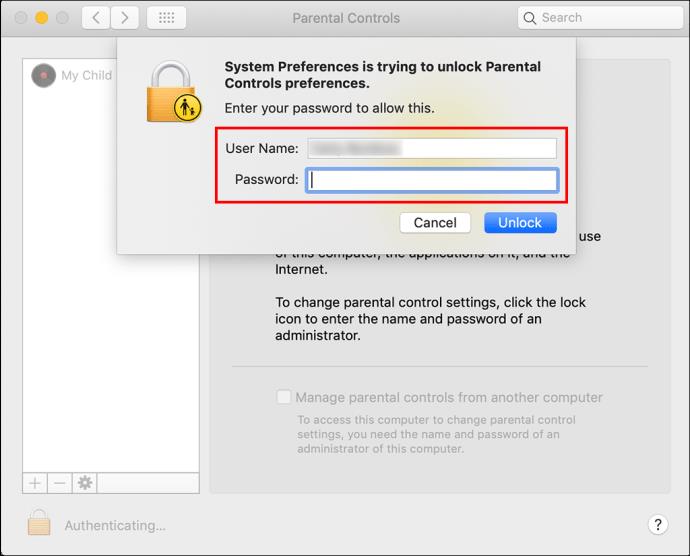
- बाएँ फलक में, उस उपयोगकर्ता खाते का चयन करें जिसके लिए आप कैमरे तक पहुँच को प्रतिबंधित करना चाहते हैं।
- दाएँ फलक में, "ऐप्स" पर क्लिक करें।
- "कैमरे के उपयोग की अनुमति दें" के बगल में स्थित बॉक्स को अनचेक करें।
जब भी चयनित उपयोगकर्ता खाता उपयोग में होगा, यह सभी एप्लिकेशन को कैमरे का उपयोग करने से रोक देगा।
तृतीय-पक्ष उपकरण
यदि आप अपने कैमरे तक पहुंच के खिलाफ विश्वसनीय सुरक्षा प्रदान करने के लिए स्थानीय उपकरणों पर भरोसा नहीं करते हैं, तो हो सकता है कि आप तीसरे पक्ष के कार्यक्रमों को आजमाना चाहें। इस लिहाज से कैमरा ब्लॉकर ऐप एक बेहतरीन टूल होगा।
ऐप का उपयोग करना बहुत आसान है, और यह उच्च स्तर की सुरक्षा प्रदान करता है। एक बार इंस्टॉल हो जाने के बाद, जैसे ही आप अपना मैक चालू करते हैं, ऐप स्वचालित रूप से कैमरे को ब्लॉक कर देता है। अगर कोई कैमरा एक्सेस करने की कोशिश करता है तो आप ऐप को अलर्ट करने के लिए भी सेट कर सकते हैं।
अनधिकृत पहुंच को दूर रखें
चाहे आप गोपनीयता के बारे में चिंतित हों या बस बैटरी जीवन बचाना चाहते हों, अपने मैकबुक के अंतर्निर्मित कैमरे को बंद करना सीधा है। यह ऐप्स को आपके कैमरे तक पहुंचने से रोकेगा और किसी के लिए इसे दूर से सक्रिय करना असंभव बना देगा।
मैक कैमरों के साथ आपका अनुभव कैसा रहा? क्या आप इस आलेख में चर्चा किए गए किसी भी टूल को उपयोगी पाते हैं? नीचे टिप्पणी अनुभाग में हमें बताएं।